如何使用Excel制作数据透视图:简单易懂的教程
创建Excel数据透视表和数据透视图的方法
要制作Excel数据透视表和数据透视图,可以按照以下步骤进行操作:
打开Excel软件,新建一个工作簿。
在工作表中输入所需的数据,如示例所示。
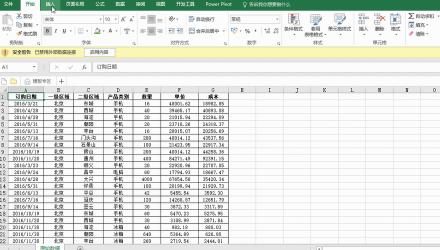
选中包含数据的单元格区域。
切换到“插入”选项卡,点击“数据透视表”按钮。
在弹出的“数据透视表”对话框中,选择“数据透视图”选项。
点击“确定”按钮,Excel将创建一个新的工作表,并在其中显示数据透视表和数据透视图。
在新工作表的右侧,会看到一个工具栏。在此工具栏中,勾选所需的字段(如周一周二和周三)。
完成后,你将在左侧看到数据透视表和数据透视图,这就大功告成了。
遵循这些步骤,你应该能够成功制作Excel数据透视表和数据透视图。如果你在操作过程中遇到任何问题,欢迎随时提问,我们会尽力为你提供帮助。
免责声明:本站所有作品图文均由用户自行上传分享,仅供网友学习交流。若您的权利被侵害,请联系我们
